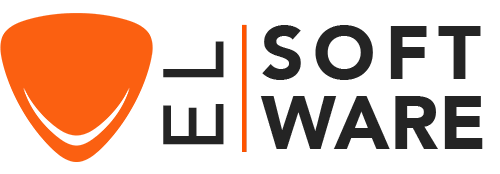Cómo Descargar, Instalar y Activar Windows 10
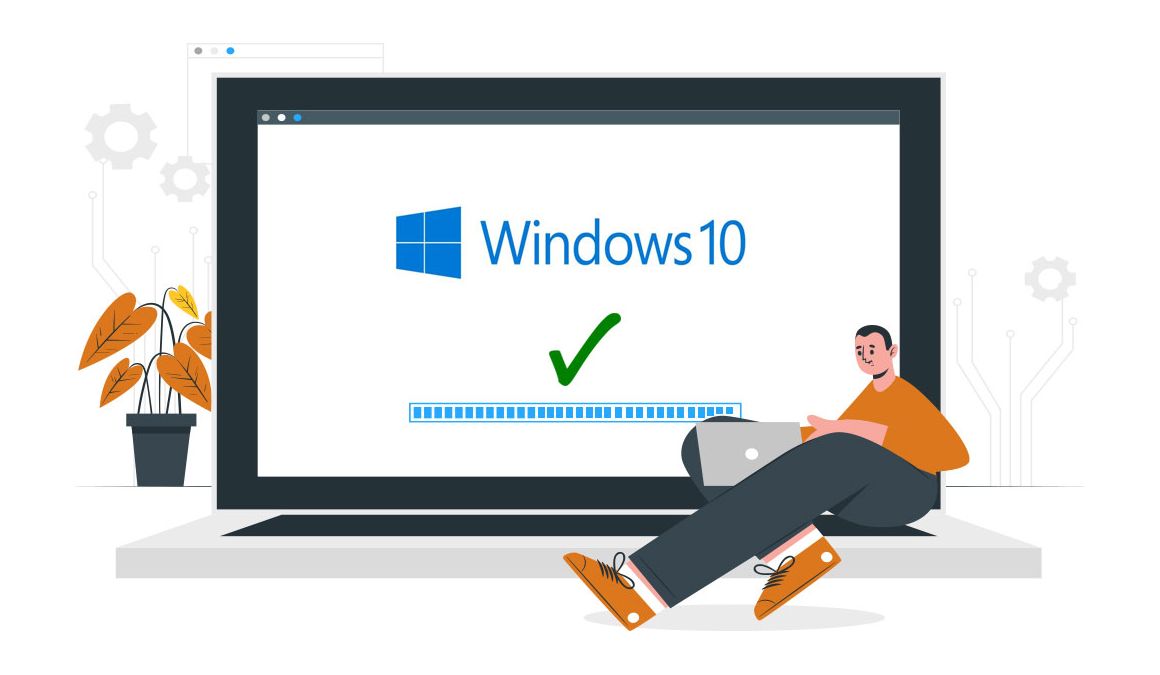
Introducción :
For professionals and experts too, Windows 10 brings some new features. Hence, the task manager has been improved and can display not only processes, but also performance, and network issues.
Requisitos
- Procesador: 1 gigahercio (GHz) o más rápido
- RAM: 1 GB de RAM (32 bits) o 2 GB de RAM (64 bits)
- 32 GB de espacio en el disco duro
- Dispositivo gráfico DirectX 9 con controlador WDDM 1.0 o superior
- Una pantalla con una resolución de al menos 800×600 píxeles.
Pasos a seguir
Descargar Windows 10
Después de recibir su pedido, haga clic en el enlace de descarga para iniciar la descarga de Windows 10:
Haga clic en Descargar herramienta ahora
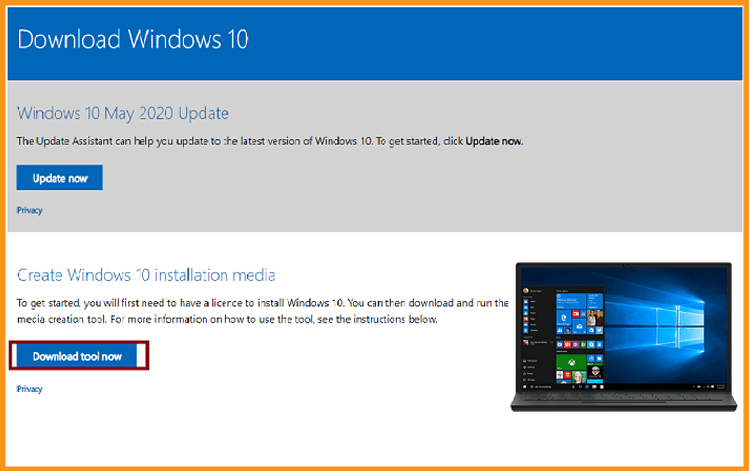
Para utilizar la herramienta de creación de medios, haz doble clic en ella después de haberla descargado. Se abrirá una ventana que dirá "¿Desea permitir que esta aplicación realice cambios en su dispositivo?" y deberá hacer clic en "Sí"
Aceptar los avisos y las condiciones del contrato de licencia aplicable
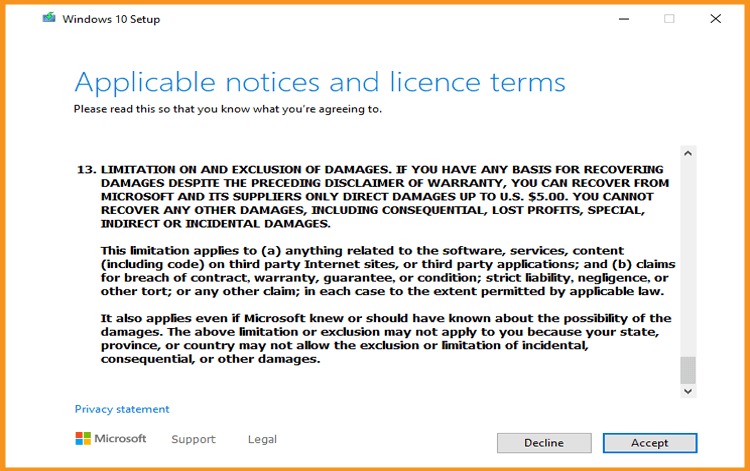
Marque la segunda opción "Crear un medio de instalación (llave USB o archivo ISO)" y luego haga clic en Siguiente 4
PD: Si quiere actualizar su PC (desde Windows 7), puede hacer clic en Actualizar este PC ahora. Mantendrá todos sus archivos, configuraciones y aplicaciones.
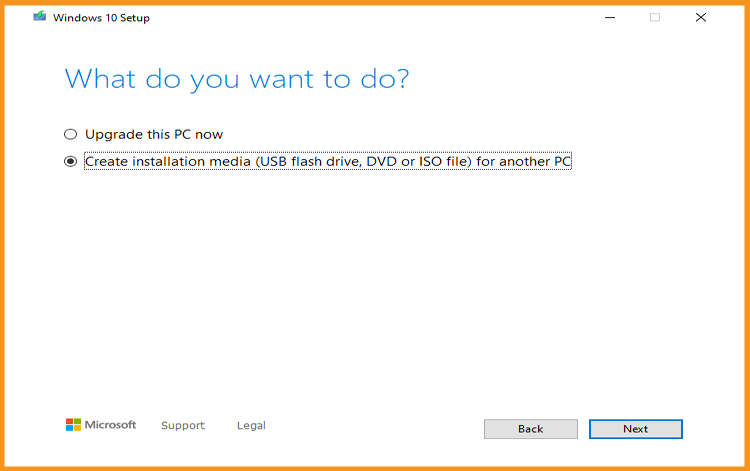
Espera con paciencia hasta que termine la descarga.
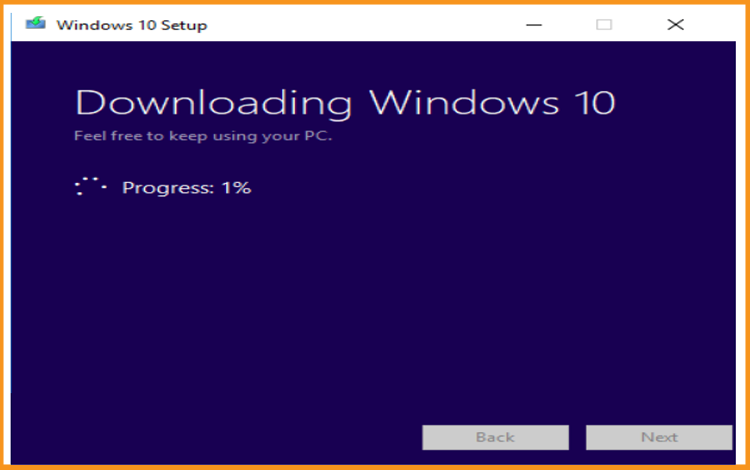
Instalar Windows 10
Introduzca el idioma, especifique la zona horaria y confirme el tipo de teclado utilizado.
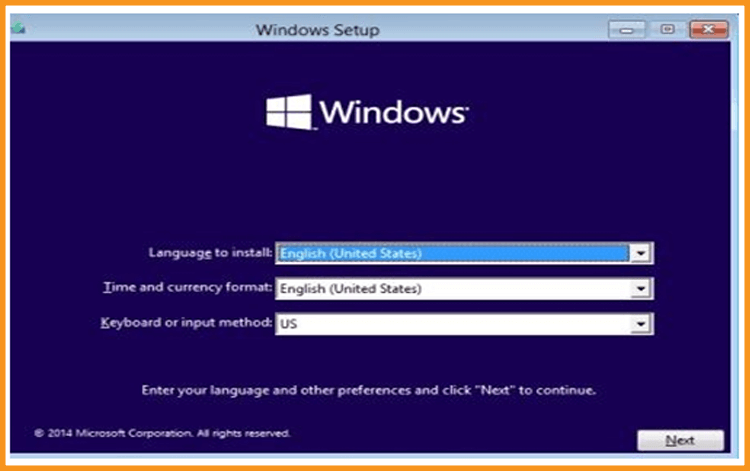
Haga clic en "Instalar ahora" Windows 10.
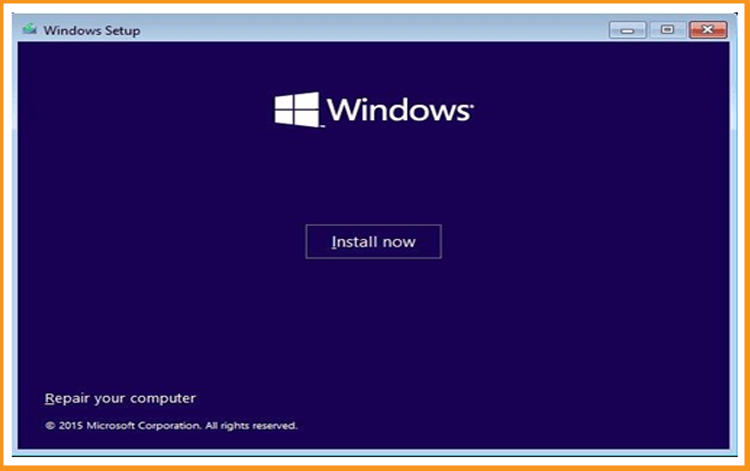
Inserte su clave de licencia de activación de Windows 10 (Si aún no tiene una licencia de activación, puede obtener una en nuestro sitio web ahora mismo) (lien categories windows 10).
También puede activar su Windows 10 después de la instalación.
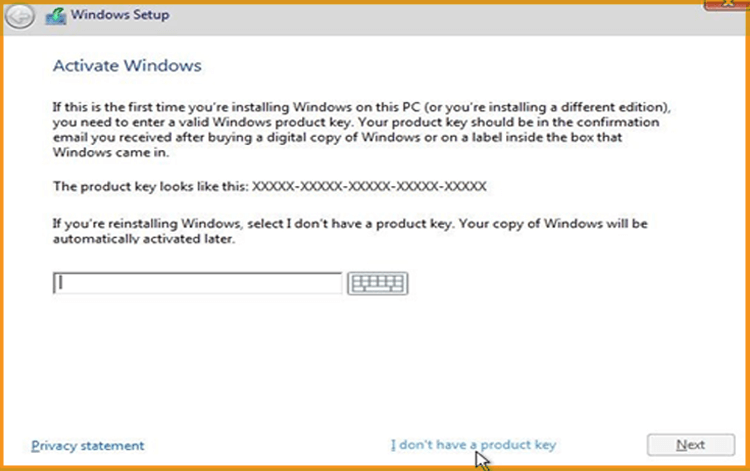
Marque la opción "Acepto los términos de la licencia".
Elija "Personalizada" para instalar Windows 10.
Tenga en cuenta que se trata de una instalación limpia. Debe hacer una copia de seguridad de todos sus archivos antes de iniciar la instalación.
La opción "Actualizar" actualiza su sistema operativo sin modificar sus ajustes,archivos o programas.
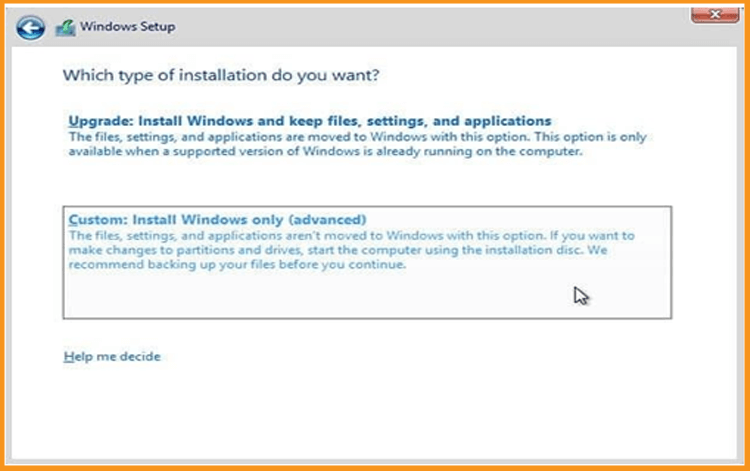
Elija la partición donde desea instalar Windows 10 y luego haga clic en Siguiente.
Si quiere hacer una nueva instalación fresca, puede formatear la partición y luego hacer clic en Siguiente.
También puede eliminar todas las particiones disponibles y crear una(s) nueva(s).
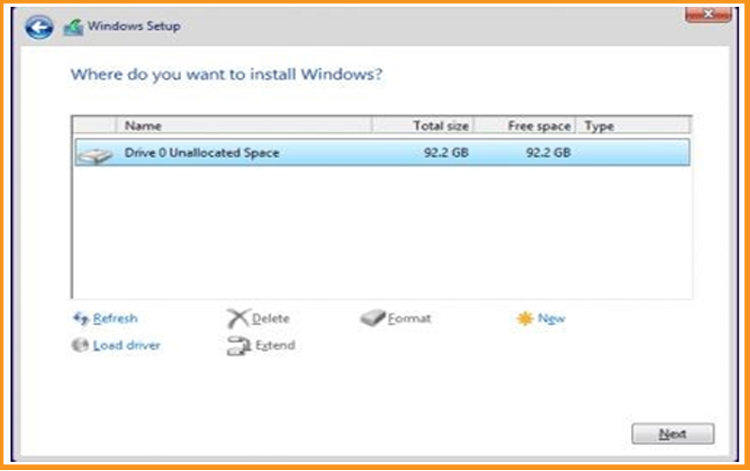
El sistema operativo Windows 10 comenzará a instalarse inmediatamente. Por favor, espere hasta que termine la instalación.
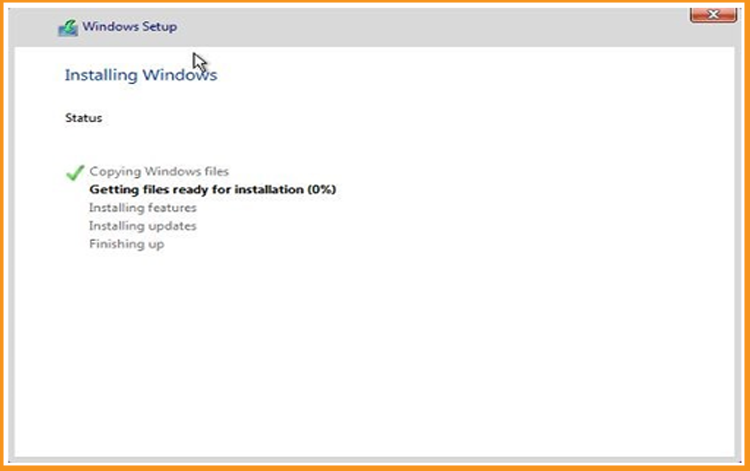
Una vez descargado el archivo, se puede reiniciar el ordenador y arrancar desde una memoria USB o un DVD de instalación de Windows 10 y utilizar este medio para arrancar el ordenador.
El tiempo de instalación de Windows 10 puede durar entre 15 minutos y 2 horas, dependiendo de la configuración del dispositivo.
Su ordenador se reiniciará varias veces.
Ahora, necesitas configurar tu Windows 10 para terminar la instalación.
¡Enhorabuena! Ha completado con éxito la instalación de Windows 10.
Activar Windows 10
Haga clic con el botón derecho del ratón en el menú de inicio y seleccione Configuración
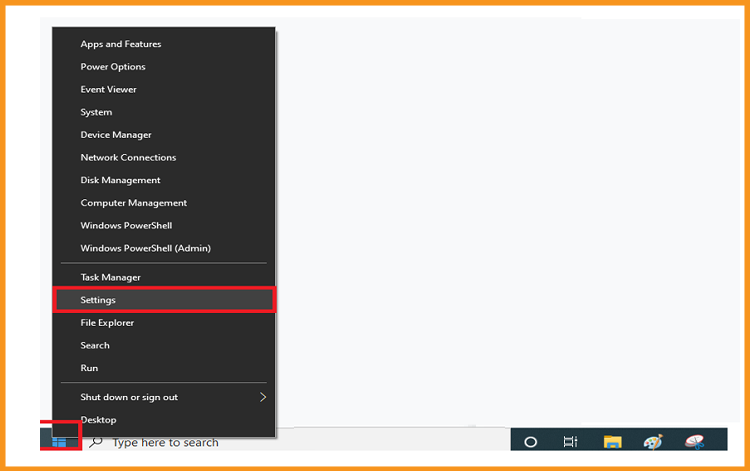
Haga clic en actualización y seguridad y luego en activación
PD:You can also click on “Windows isn’t activated. Activar Windows now ”
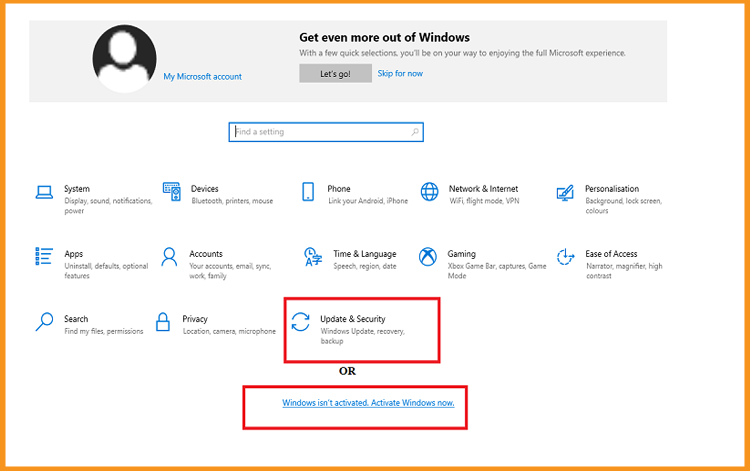
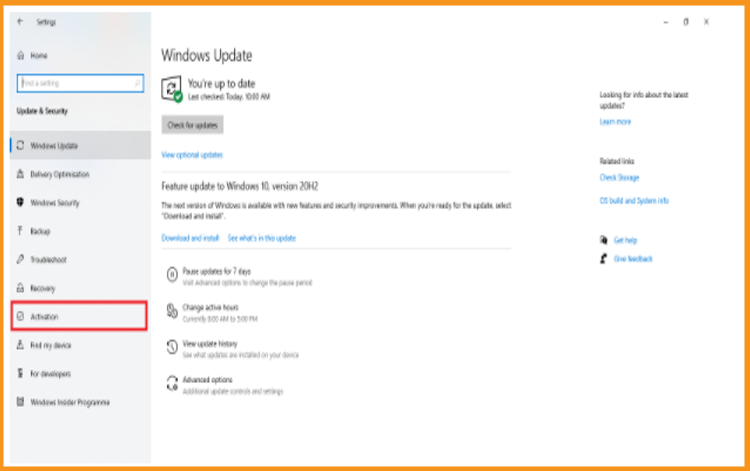
Haga clic en cambiar mi clave de producto y luego inserte su "clave de licencia de 25 caracteres".
Haga clic en Siguiente para activar su Windows 10.
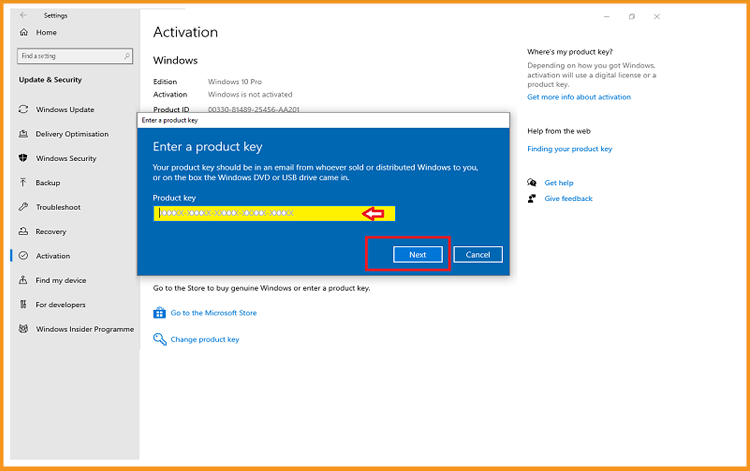
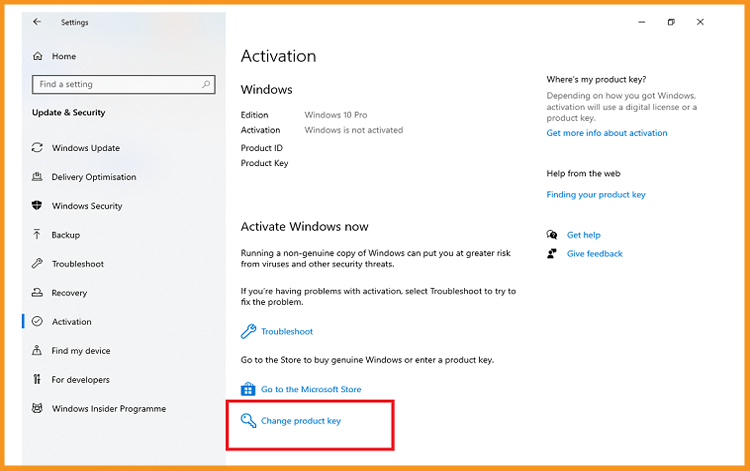
Su Windows 10 está activado ahora
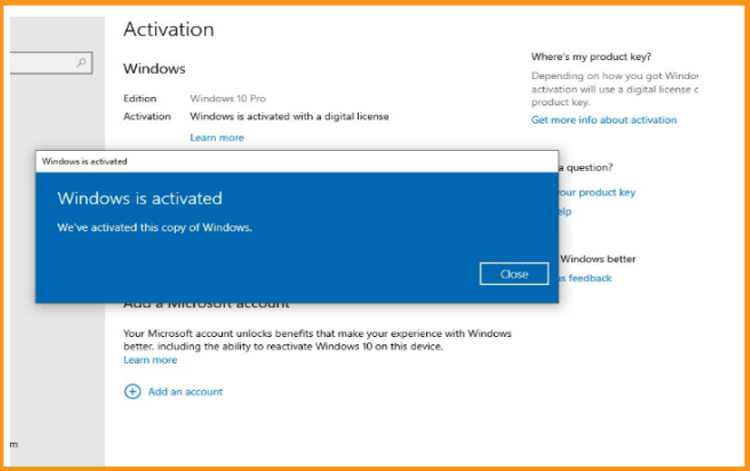
Si su Windows 10 no está activado, verá una notificación "Windows no está activado, Active Windows ahora" en Configuración. No podrás cambiar el fondo de pantalla, los colores de acento, los temas, la pantalla de bloqueo, etc. Todo lo relacionado con la personalización estará en gris o no será accesible. Además, algunas aplicaciones y características dejarán de funcionar.
Para activar tu Windows 10, puedes seguir los siguientes pasos:
¡Bien hecho! Tu Windows 10 ya está activado. Ahora se puede disfrutar de sus características sin restricciones.